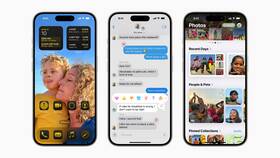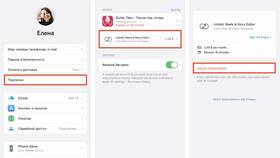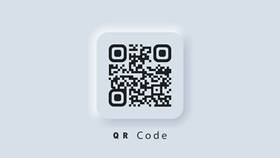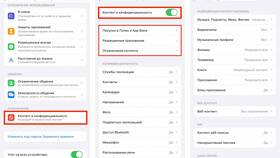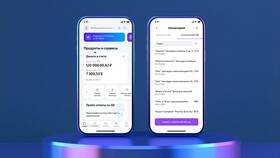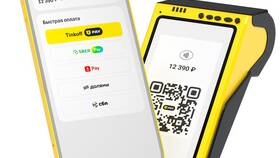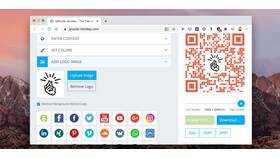Демонстрация QR-кода на iPhone может потребоваться для оплаты, идентификации или обмена контактами. Рассмотрим основные способы отображения QR-кодов на устройствах Apple.
Содержание
Способы показать QR-код на iPhone
| Метод | Где используется | Необходимые условия |
| Через приложение Wallet | Билеты, карты лояльности | iOS 12 и новее |
| Из галереи фото | Сохраненные QR-коды | Изображение в формате JPG/PNG |
| Через банковские приложения | Платежные реквизиты | Установленное приложение банка |
Показать QR-код из приложения Wallet
- Откройте приложение Wallet (Кошелек)
- Выберите нужную карту или билет
- Нажмите на изображение карты для увеличения
- QR-код автоматически отобразится на экране
- Для удобства сканирования держите iPhone устойчиво
Другие способы отображения
- Из галереи: откройте сохраненное изображение с QR-кодом в приложении Фото
- Банковские приложения: обычно в разделах "Мои карты" или "Платежи"
- Safari: некоторые сайты генерируют QR-коды прямо в браузере
Как увеличить QR-код для сканирования
- Коснитесь изображения двумя пальцами и разведите их
- Используйте кнопку увеличения в приложении (если доступна)
- Поверните iPhone в альбомную ориентацию
- Поднесите устройство ближе к сканеру
Полезные советы
- Убедитесь, что экран чистый и без повреждений
- Яркость экрана должна быть на максимальном уровне
- Избегайте бликов и отражений на экране
- При проблемах со сканированием попробуйте сделать скриншот и отправить его
iPhone предлагает несколько удобных способов отображения QR-кодов, что делает процесс сканирования быстрым и комфортным в различных ситуациях.